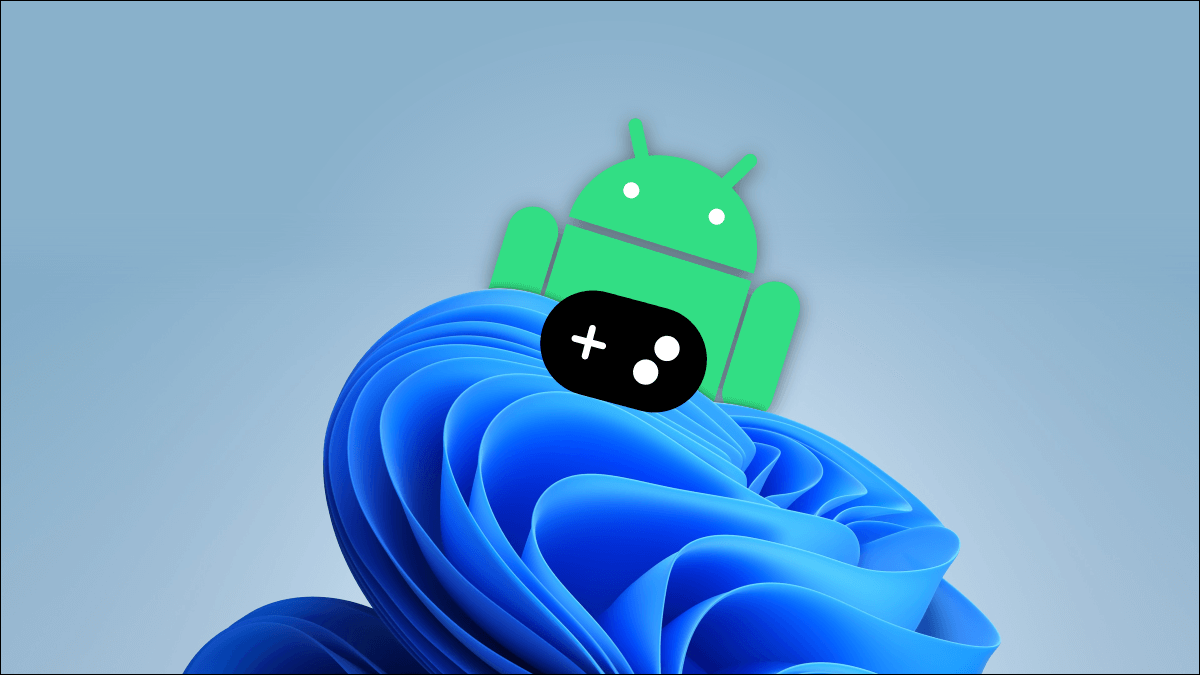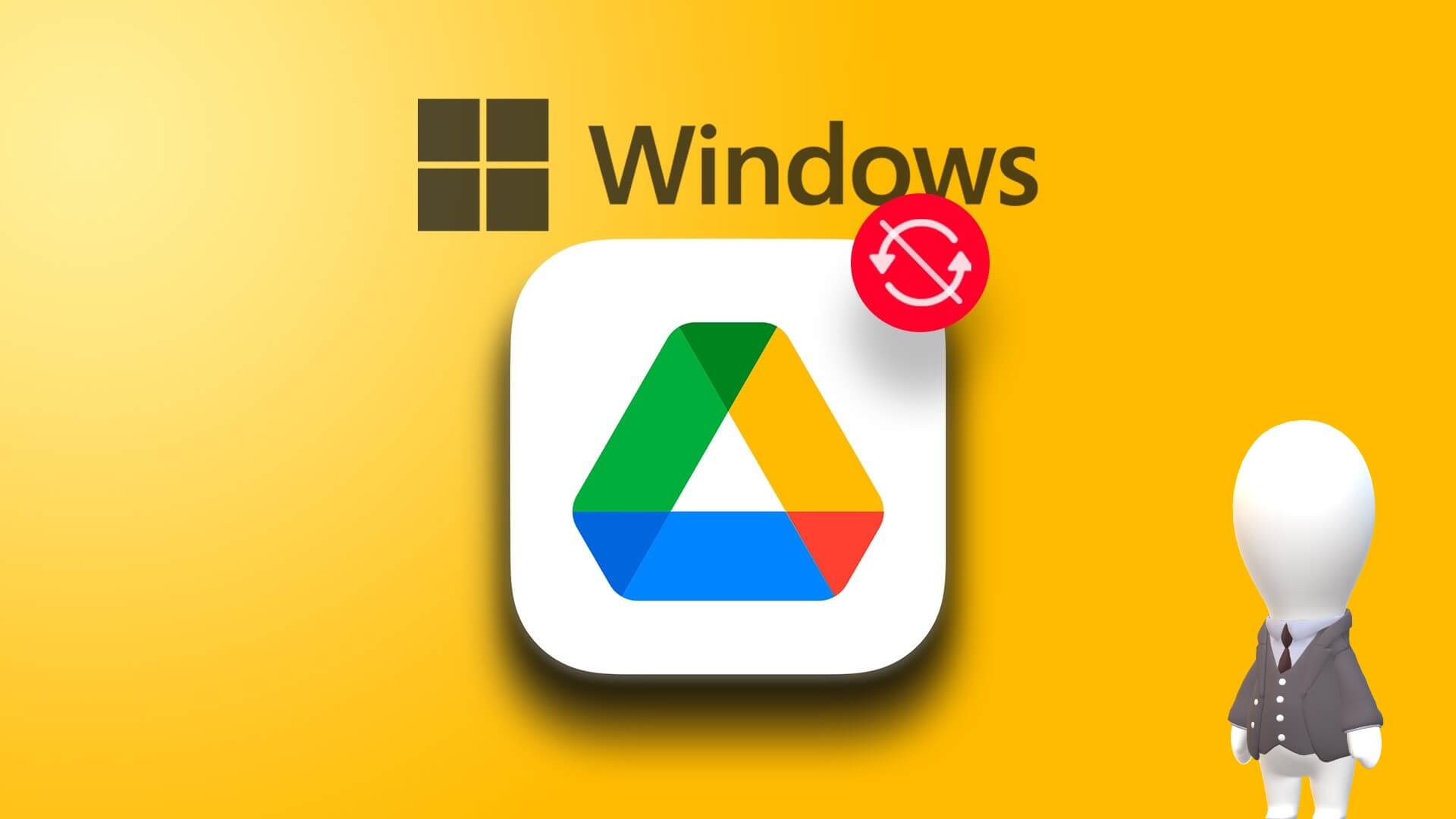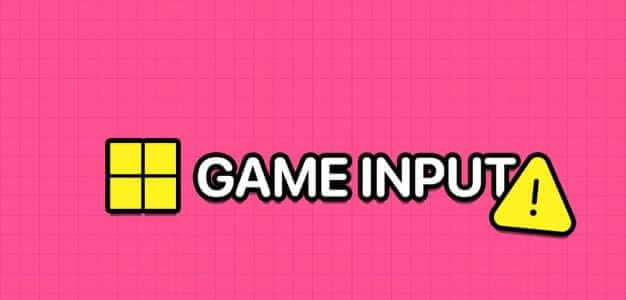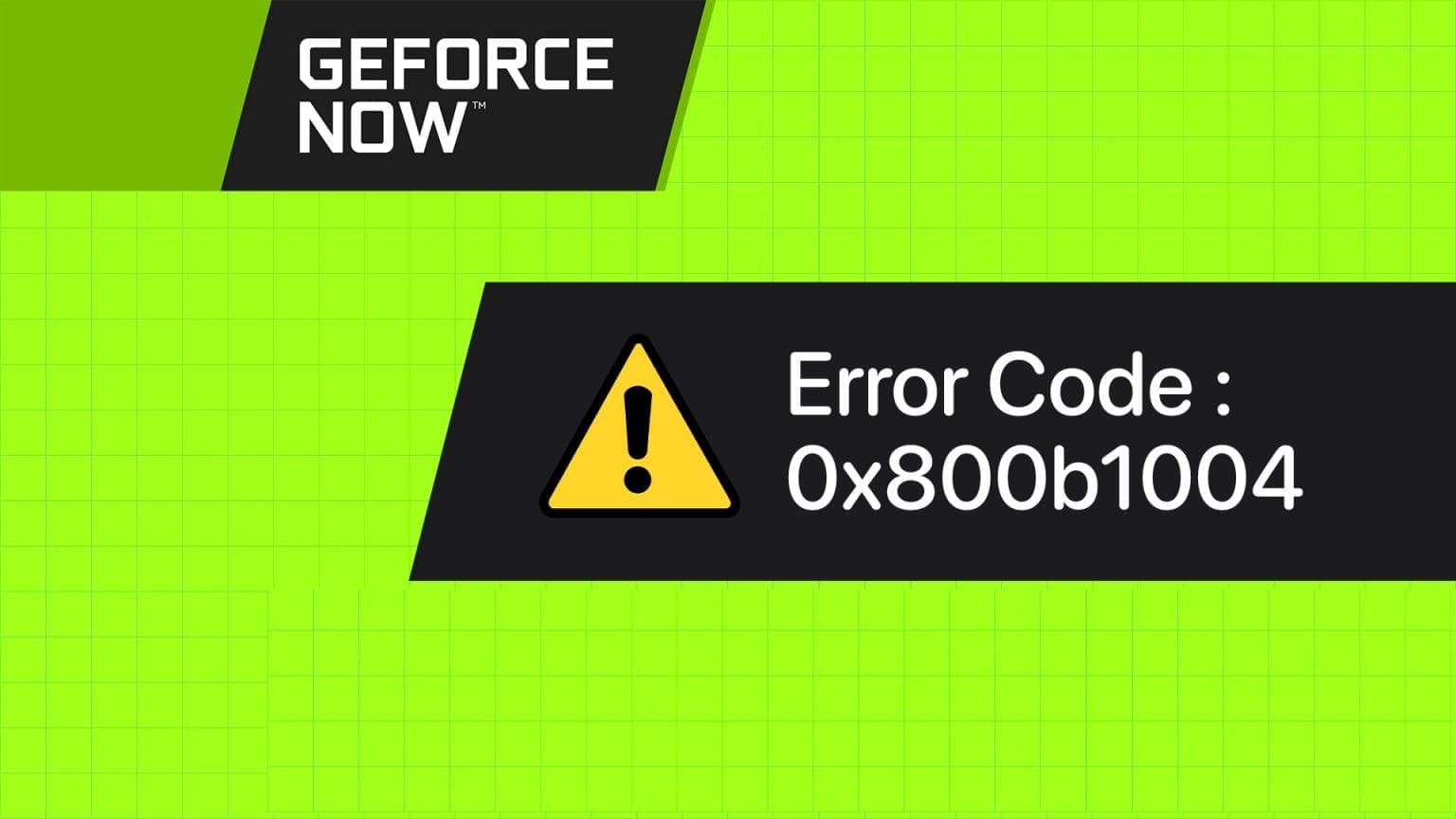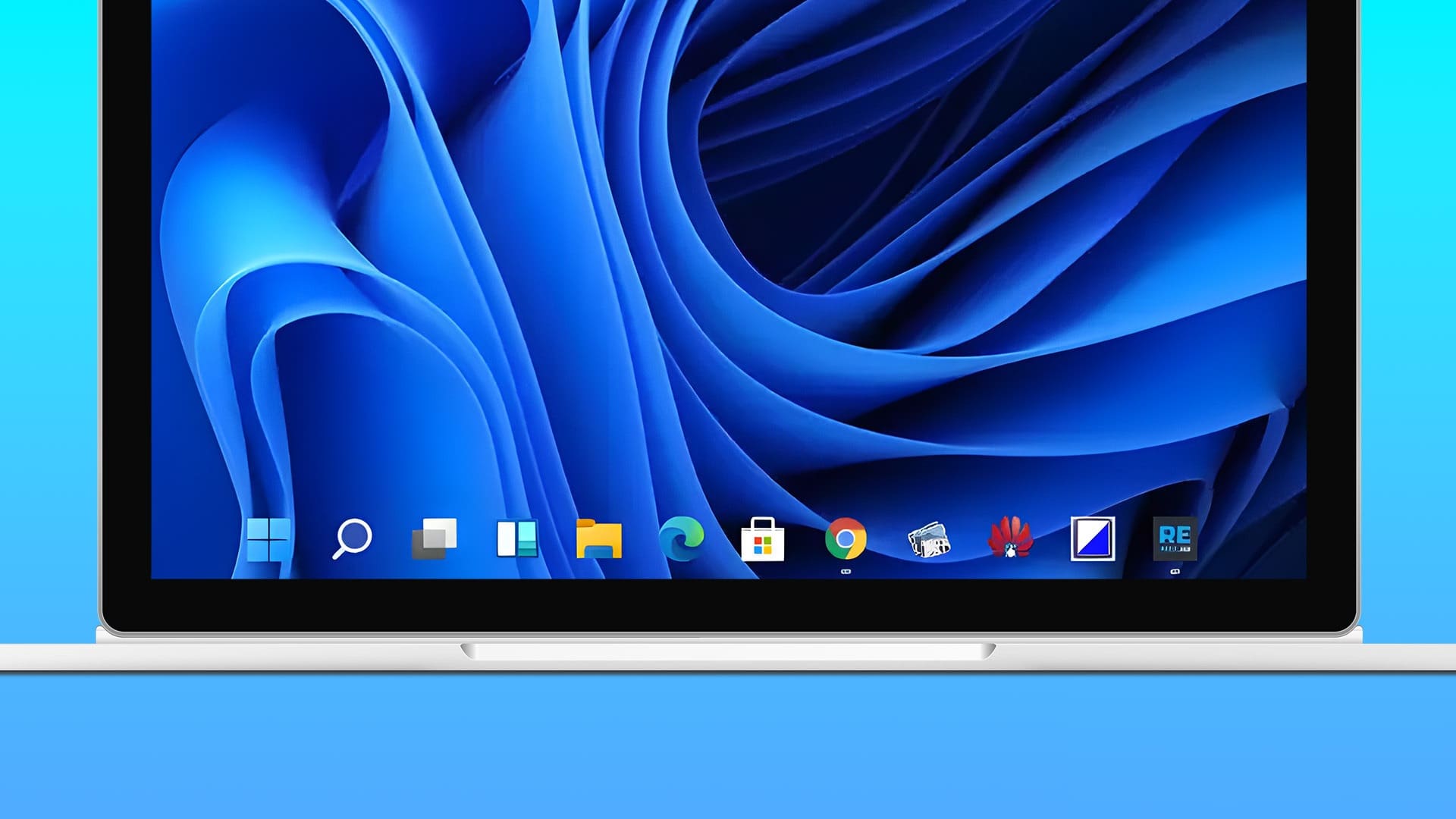Windows lar deg velge standardspråk under det første oppsettet. Men senere kan det være lurt å endre systemspråket. Enten du setter opp et annet språk for en annen bruker i familien eller ønsker å lære et nytt språk på egen hånd, er det veldig enkelt å endre standardspråket på Windows. Liste over støttede språk tilgjengelig på Windows 11 For lang, og du vil sannsynligvis finne de vanlige. Denne veiledningen viser deg hvordan du endrer standardspråket på din Windows 11 PC. La oss komme i gang.

Endre visningsspråket i Windows 11
Windows 11 støtter en rekke forskjellige språk. Hvis du vil endre visningsspråket på datamaskinen din, er alt du trenger å gjøre å laste ned den relevante språkpakken og ta i bruk endringene. Heldigvis kan du gjøre dette ganske enkelt fra selve Innstillinger-appen. Dette er hvordan.
Trinn 1: Klikk på Windows -tast + X og velg Innstillinger fra menyen som vises.
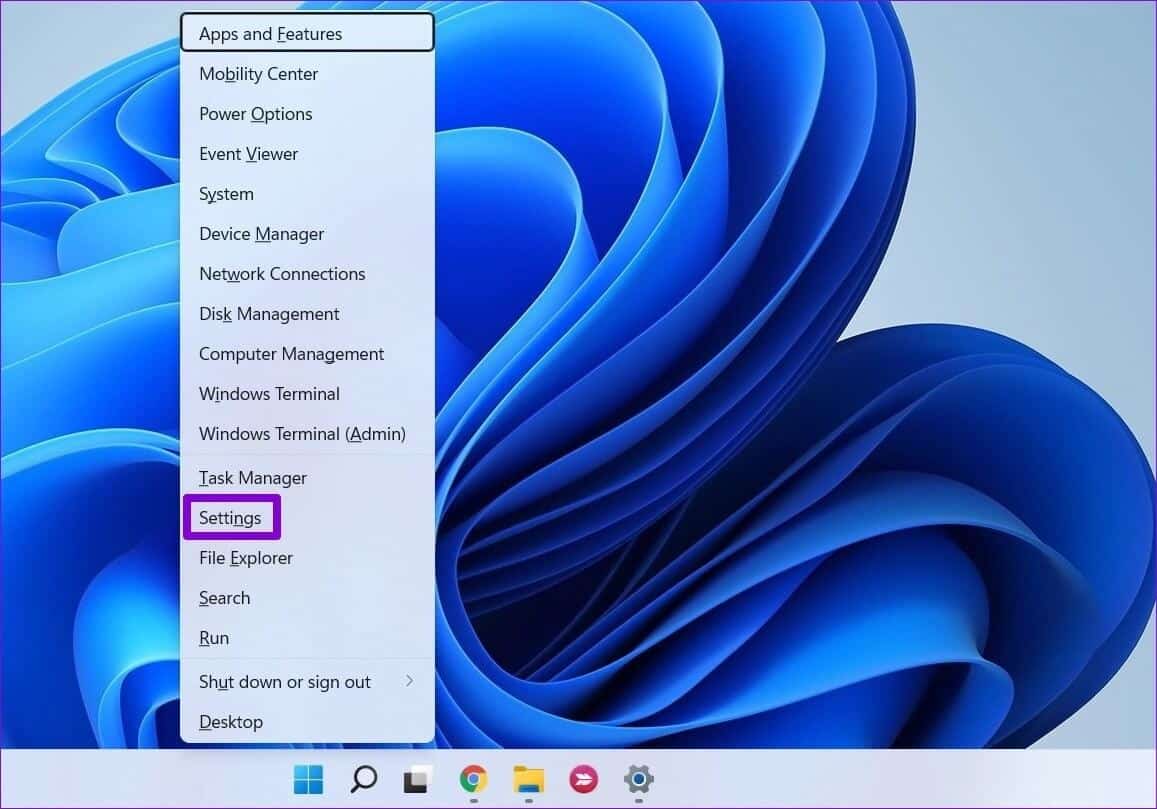
Trinn 2: Bruk høyre rute for å navigere til Tid og språk-fanen. Klikk deretter Språk og region til høyre for deg.
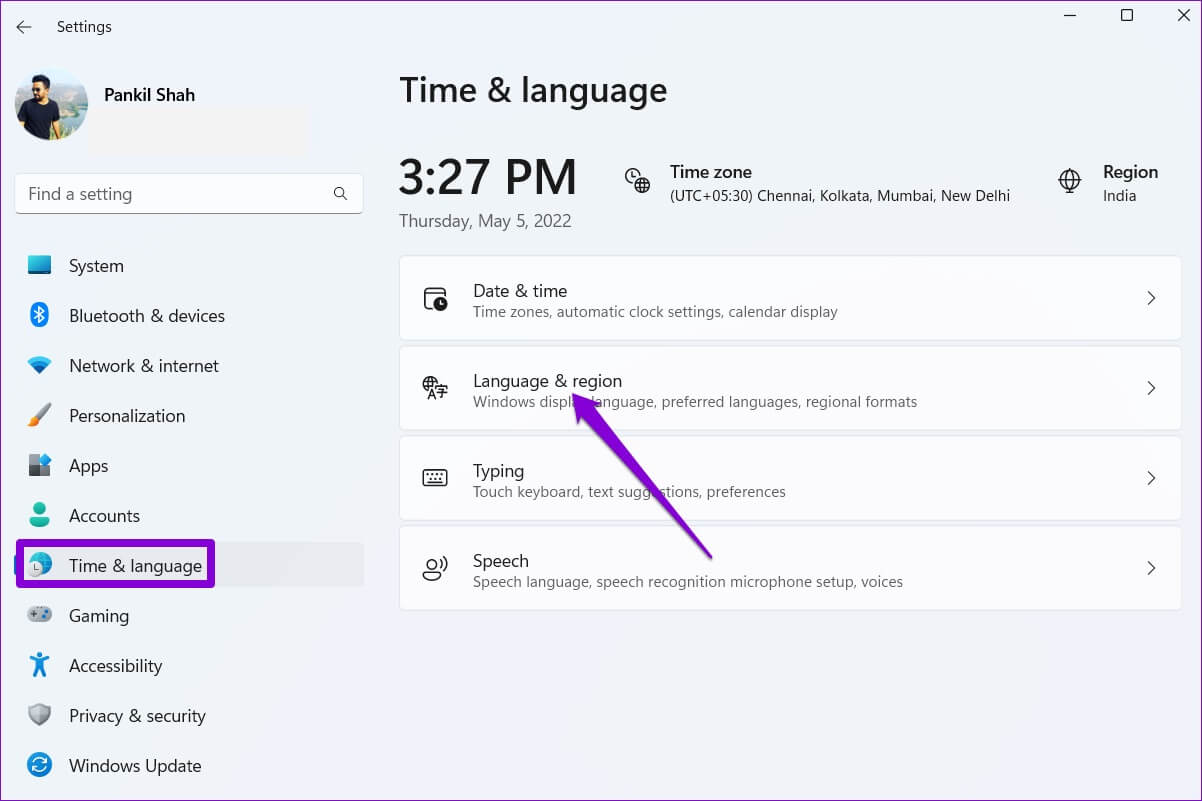
Steg 3: Trykk på Legg til språk-knapp ved siden av Foretrukne språk.
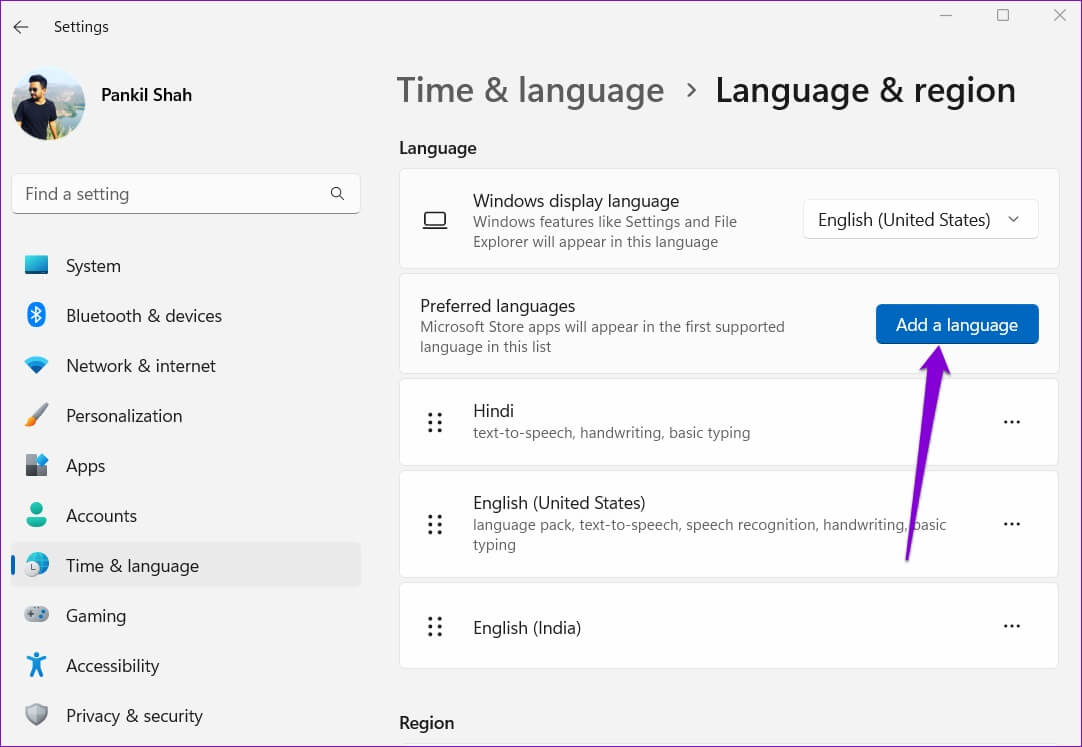
Trinn 4: på "Velg et språk for installasjon"-vinduet , bruk shsøkelinje øverst for å skrive Språknavn som du ønsker å laste ned.
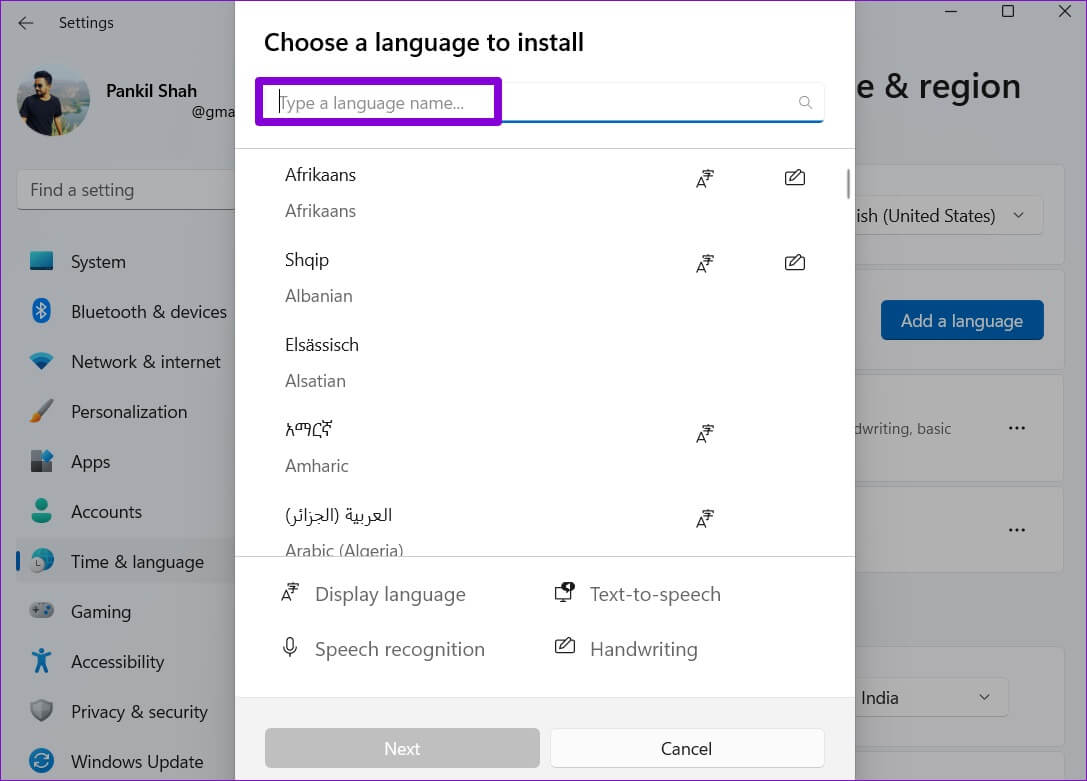
Alternativt kan du søke etter tilgjengelige språk ved å skrive inn landets navn.
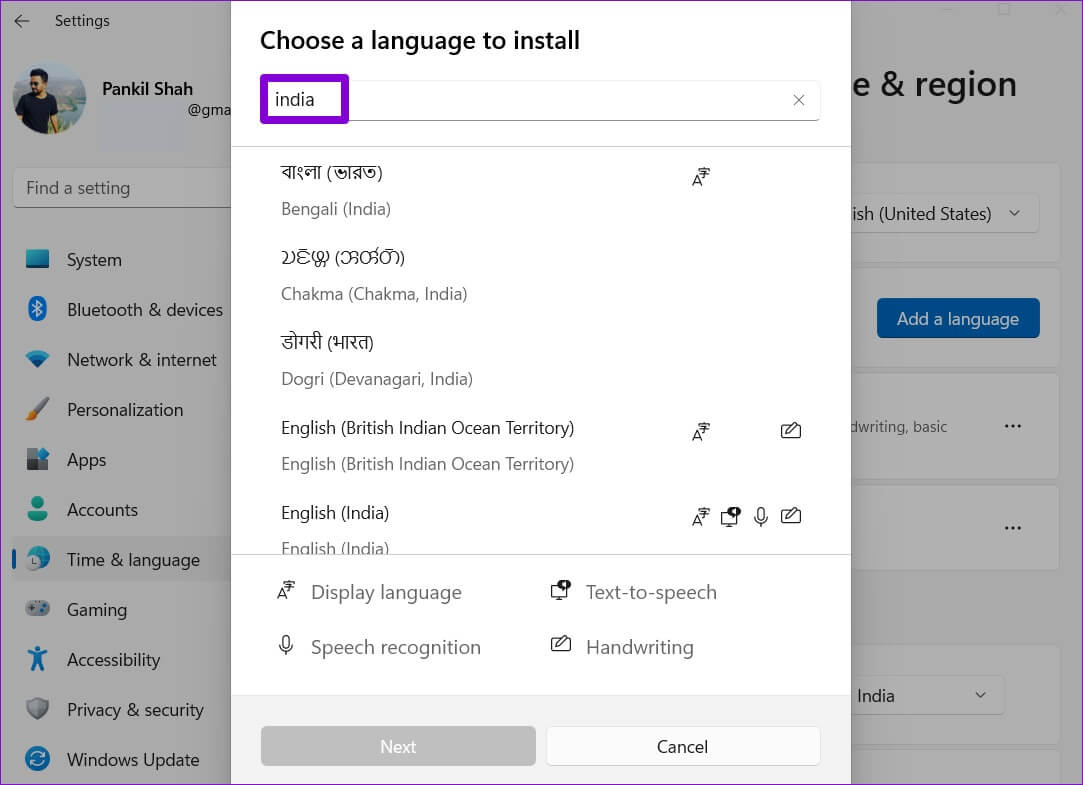
Trinn 5: Lokaliser språket som du ønsker å bruke.
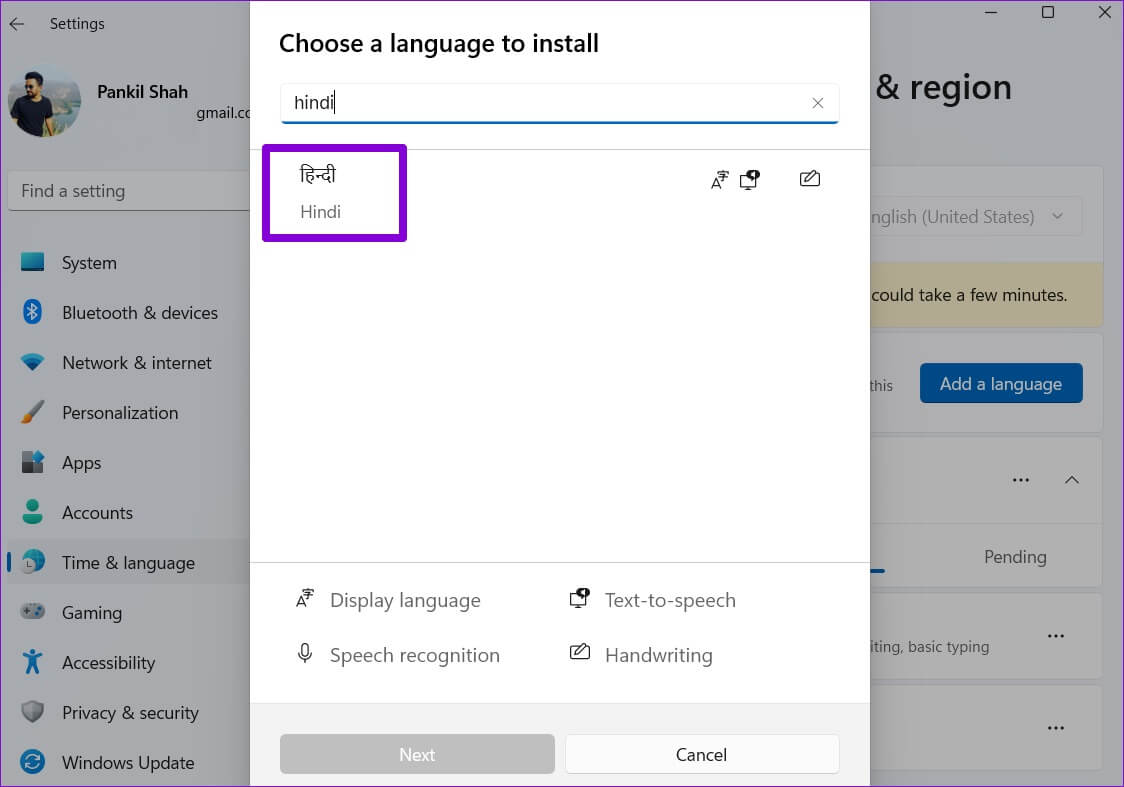
Steg 6: innenfor Språkpreferanser , merk av i boksen som leser "Angi som mitt Windows-skjermspråk" og klikk stabilisere.
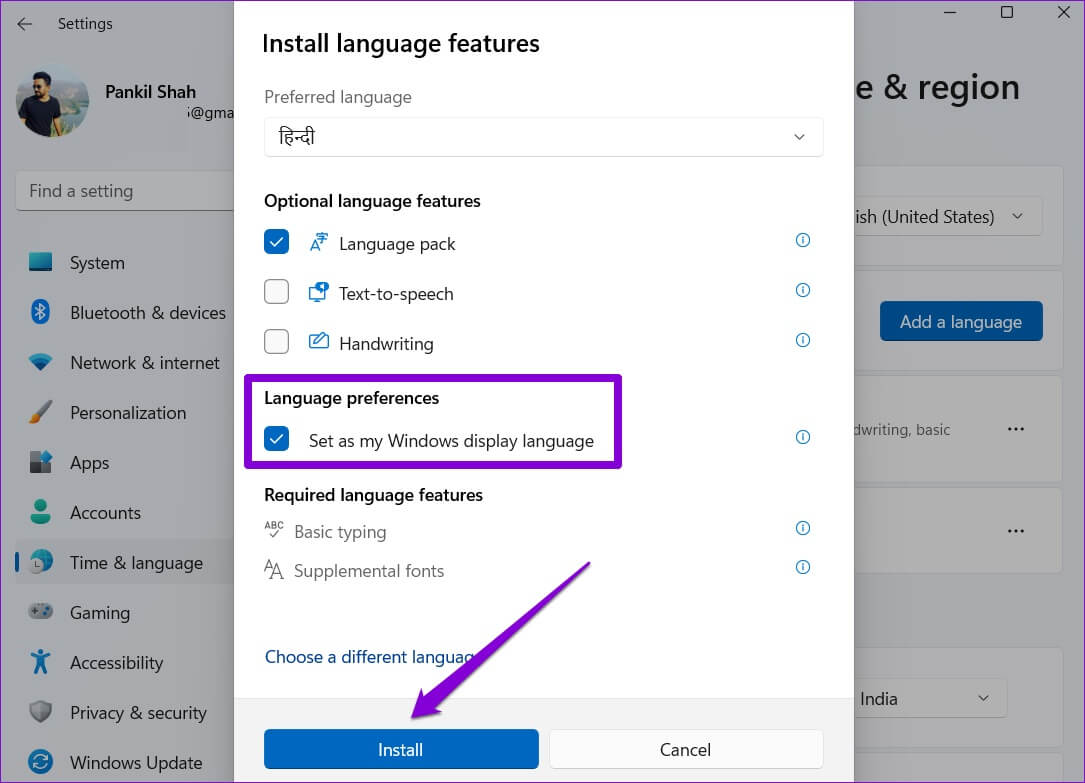
Windows vil begynne å laste ned språkpakken. Når du har lastet ned, må du logge ut og logge på igjen for å bruke endringene. Hvis du gjør det, endres standardspråket for apper, menyer og tastatur.
Windows vil synkronisere disse endringene på tvers av alle tilkoblede enheter ved å bruke en Microsoft-konto. Men hvis du ikke vil, kan du forhindre at Windows synkroniserer språkpreferanser ved å følge trinnene nedenfor.
Trinn 1: Klikk på Windows -tast + I å skru på Innstillinger -app. i en Kontoer-fanen , Klikk Windows backup til høyre for deg.
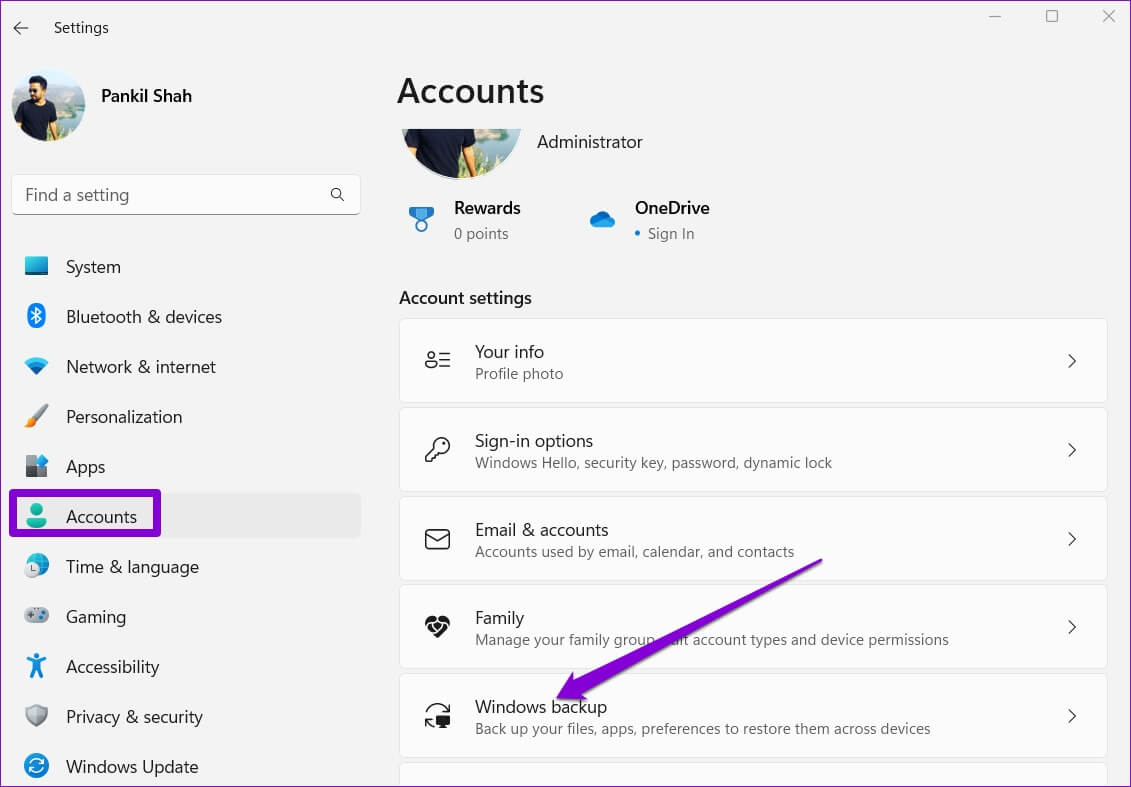
Trinn 2: Klikk Husk mine preferanser for å utvide den og fjerne merket i boksen som leser Språkpreferanser.
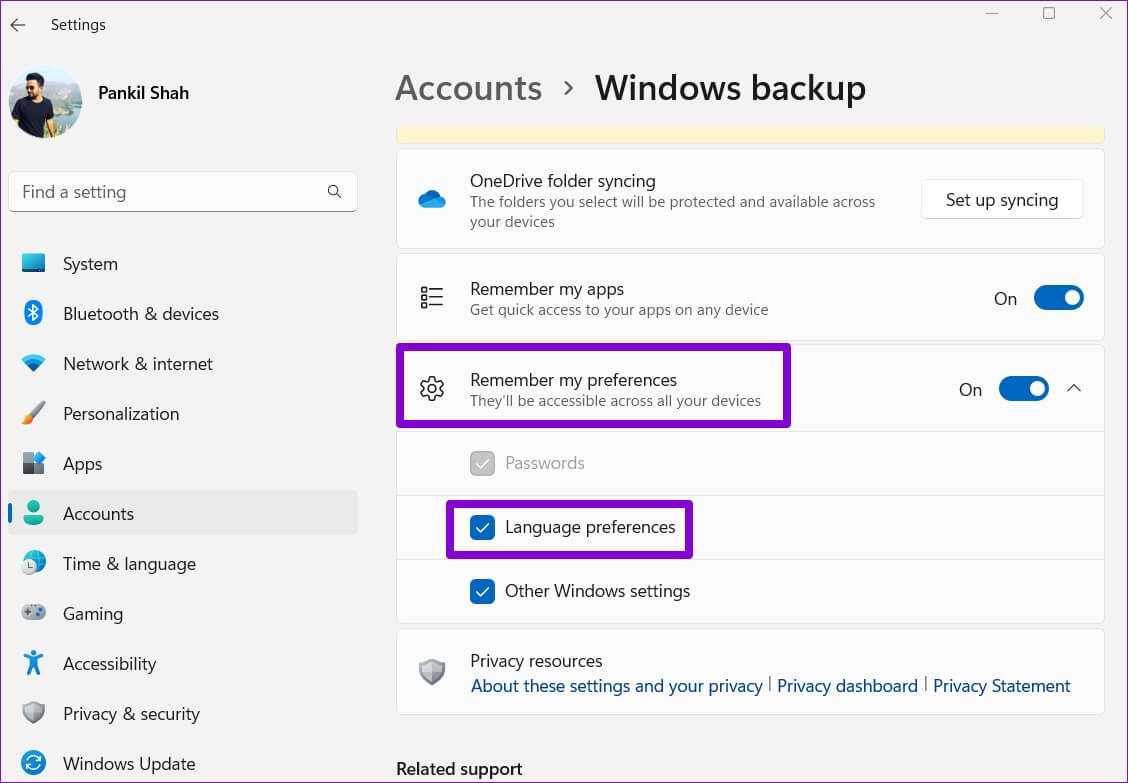
Endre språket på velkomstskjermen og nye brukerkontoer i Windows 11
Selv om du enkelt kan endre visningsspråket gjennom Innstillinger-appen, gjelder denne endringen kun for Brukerkonto Tilstede. Endringen i språk vil ikke gjenspeiles på Windows 11-velkomstskjermen, systemkontoer og nye brukerkontoer du oppretter. Derfor må du bruke Kontrollpanel på Windows.
Når du har endret standardspråket for den gjeldende brukerkontoen, ser du hvordan du bruker endringen på resten av brukerkontoene.
Trinn 1: Klikk på Windows-tast + S Å åpne Søk -meny. skrive inn kontrollpanel og velg Første resultat Det dukker opp.
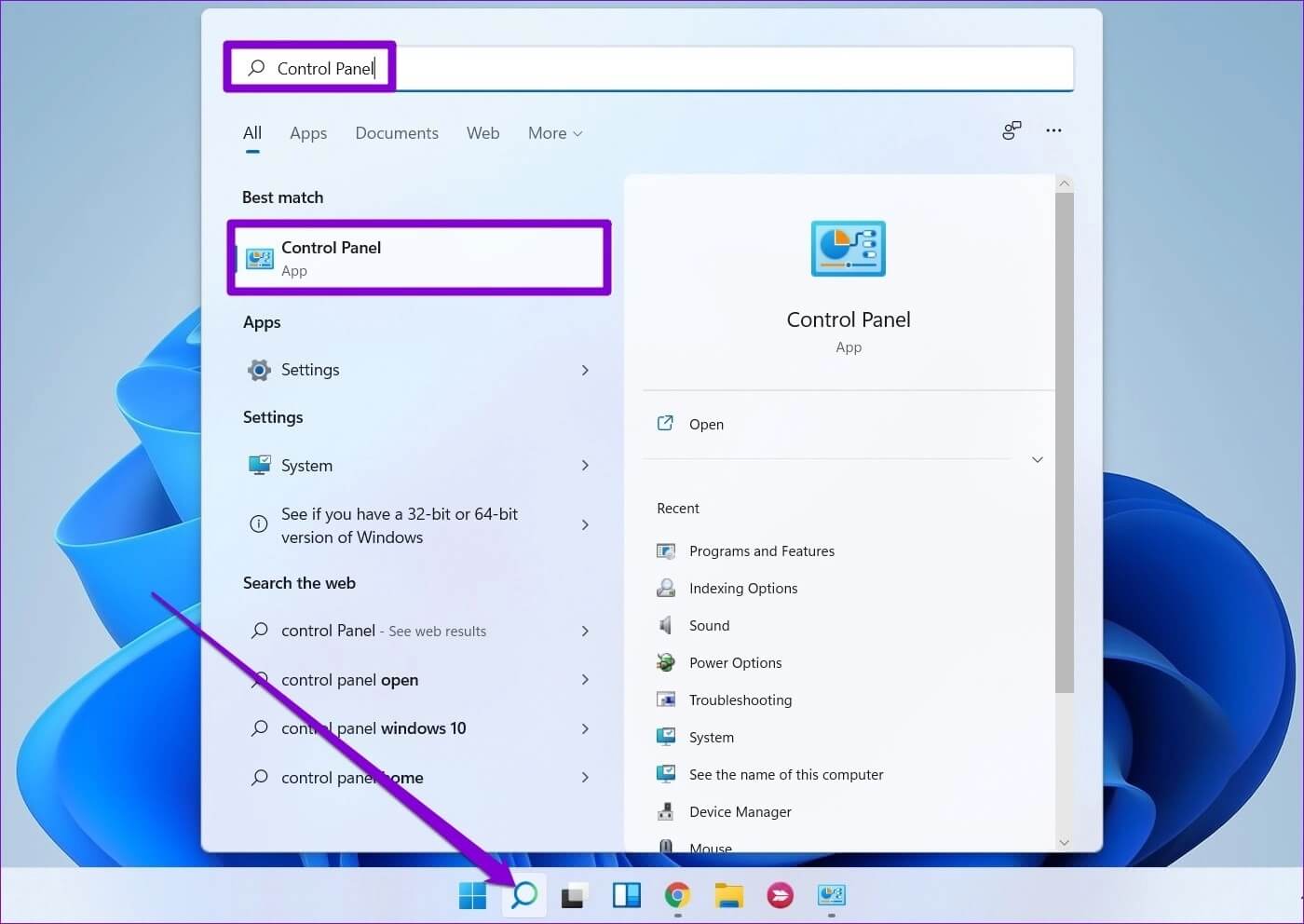
Trinn 2: endring Sorter skjermen i små eller store ikoner Ved hjelp av rullegardinmenyen i øvre høyre hjørne.
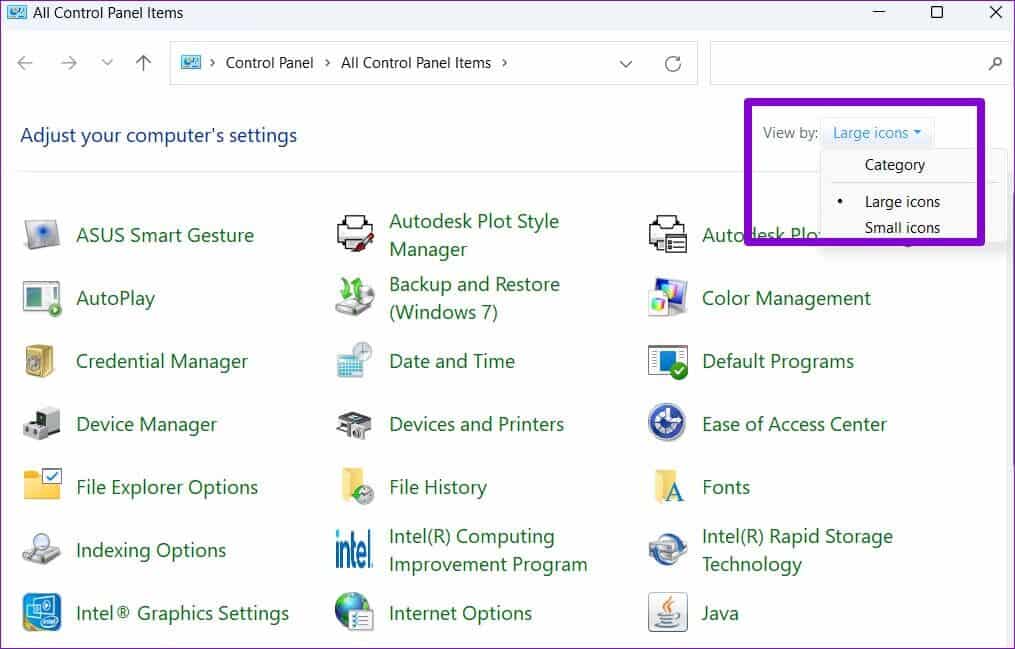
Steg 3: Klikk Region.
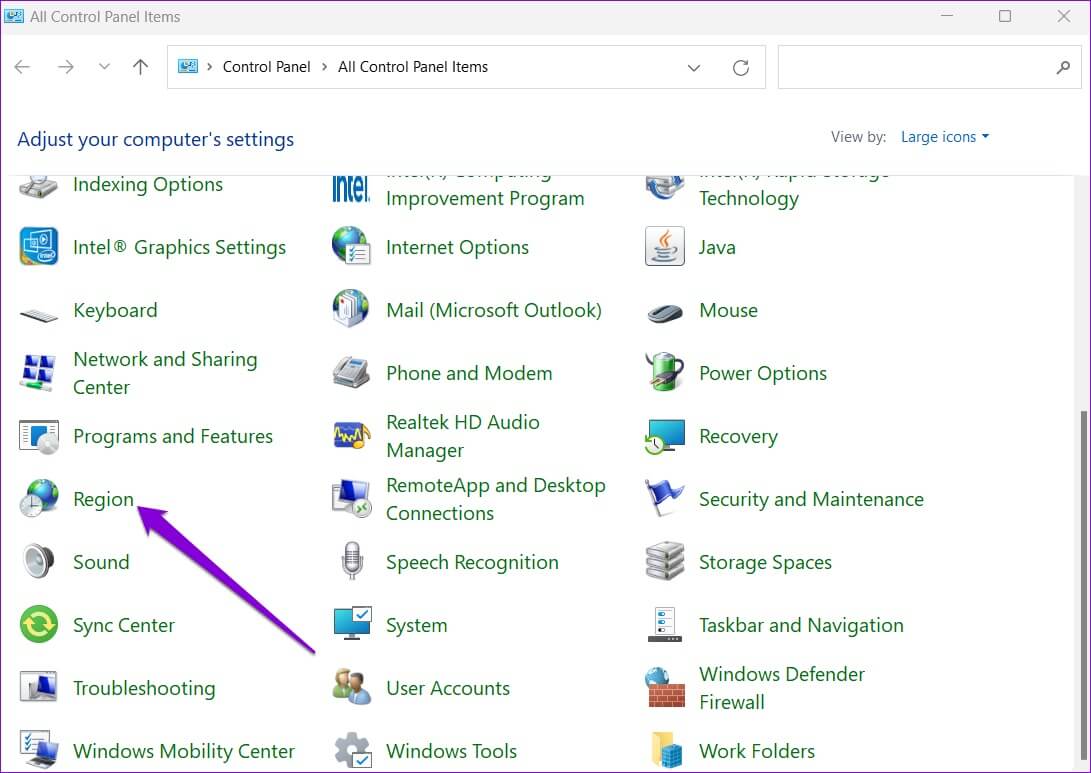
Trinn 4: Bytte til Administrativ kategori og klikk Kopier innstillinger.
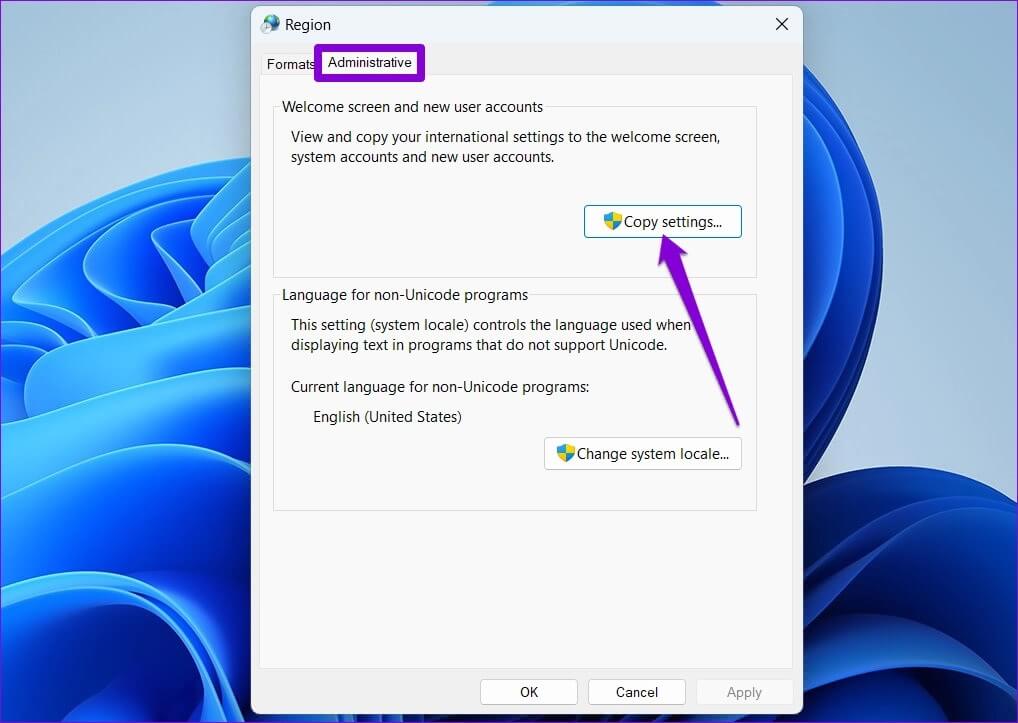
Trinn 5: Lokaliser Bokser der det står "Velkomstskjerm og systemkontoer" و "Nye brukerkontoer" og klikk "OK".
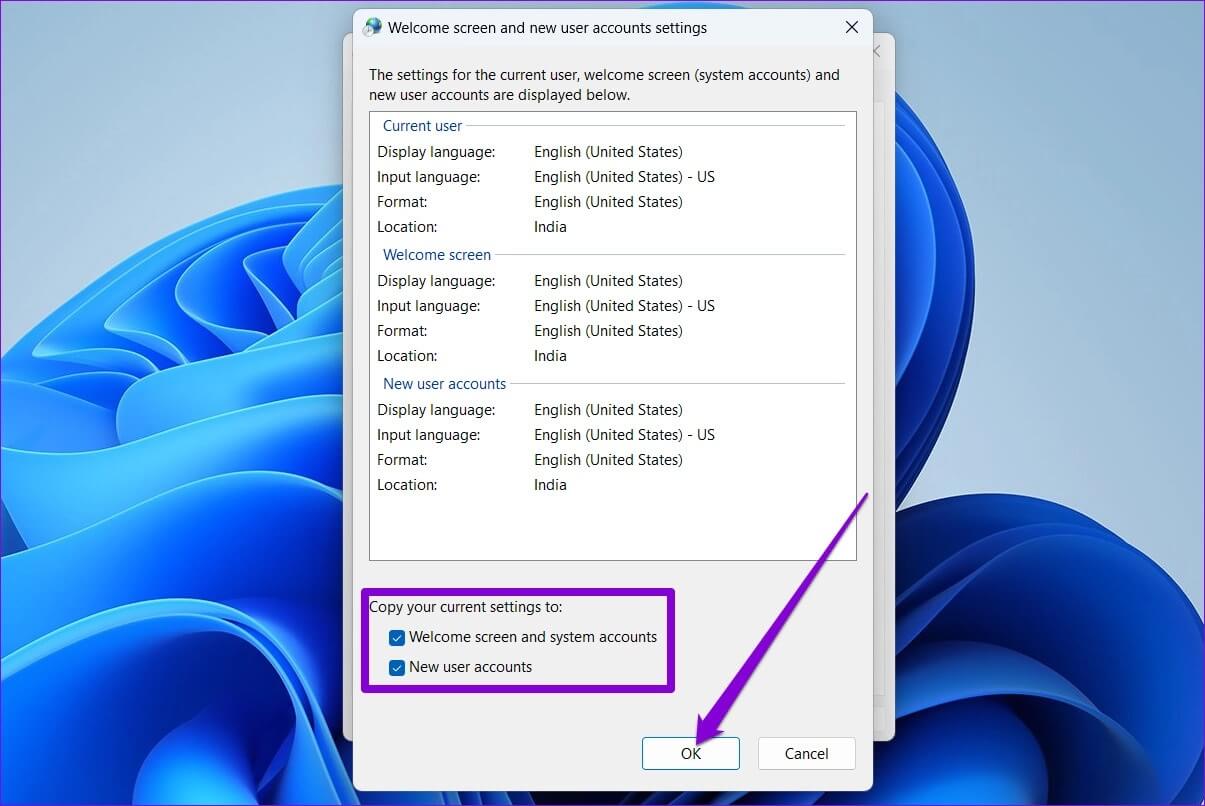
Start datamaskinen på nytt Det nye språket ditt vil bli brukt overalt, inkludert Velkomstskjerm.
Endre tastaturspråket i Windows 11
Hvis du ønsker å skrive på et fremmedspråk, lar Windows deg også endre tastaturspråket uten å måtte endre visningsspråket på datamaskinen. Les videre for å finne ut hvordan du gjør det.
Trinn 1: åpen startmeny og klikk tannhjulikon å skru på Innstillinger -app.
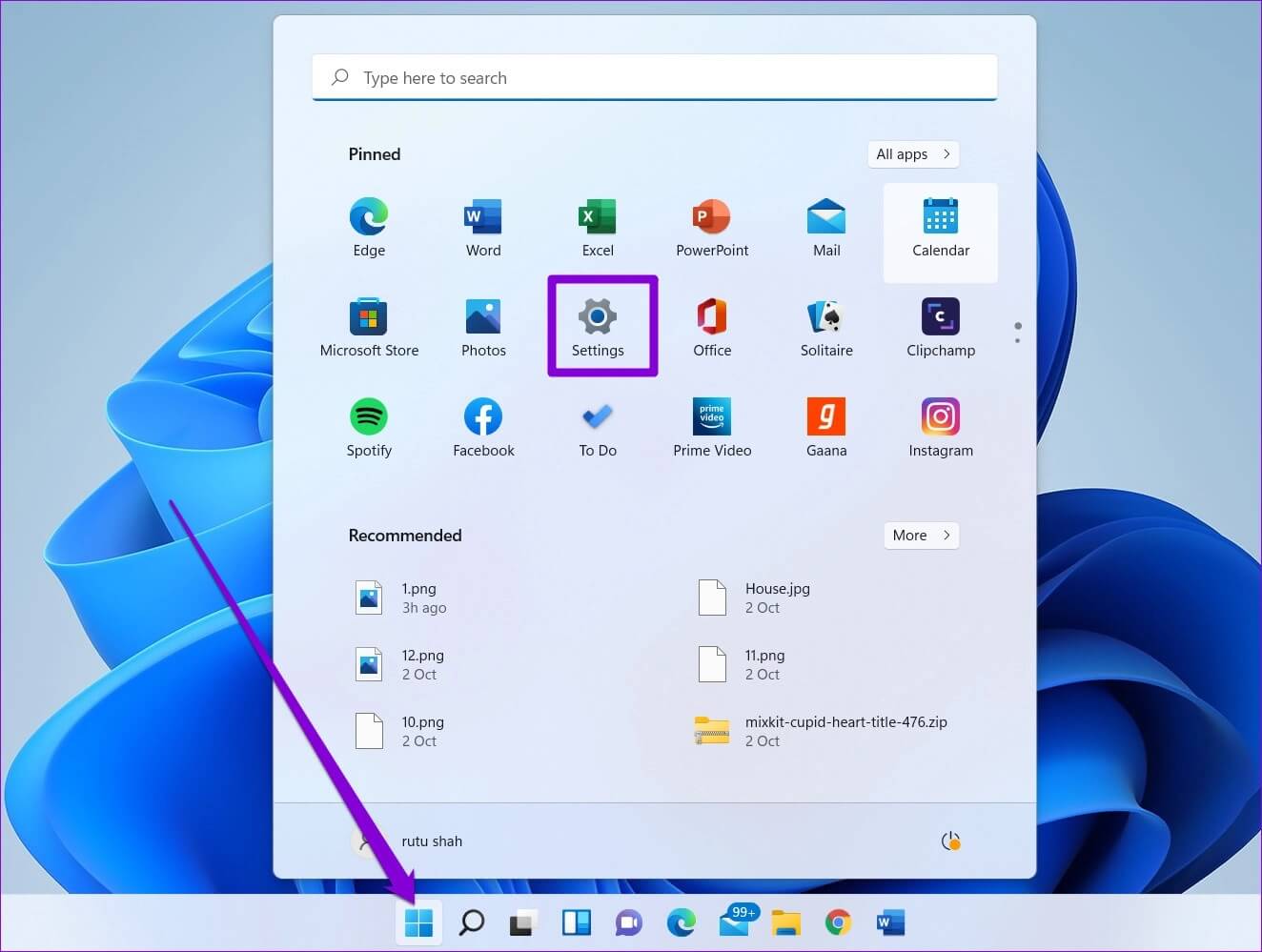
Trinn 2: Gå til Tid og språk-fanen og klikk skriv.
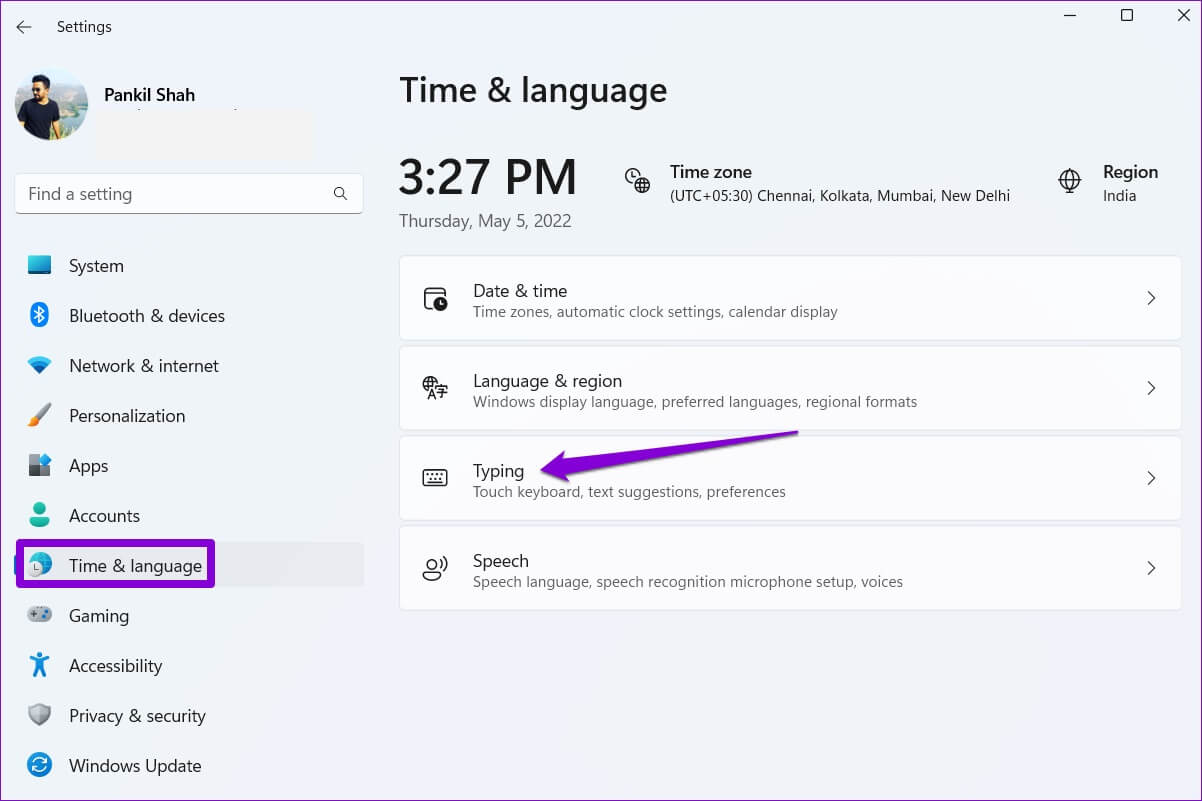
Steg 3: gå til Avanserte tastaturinnstillinger.
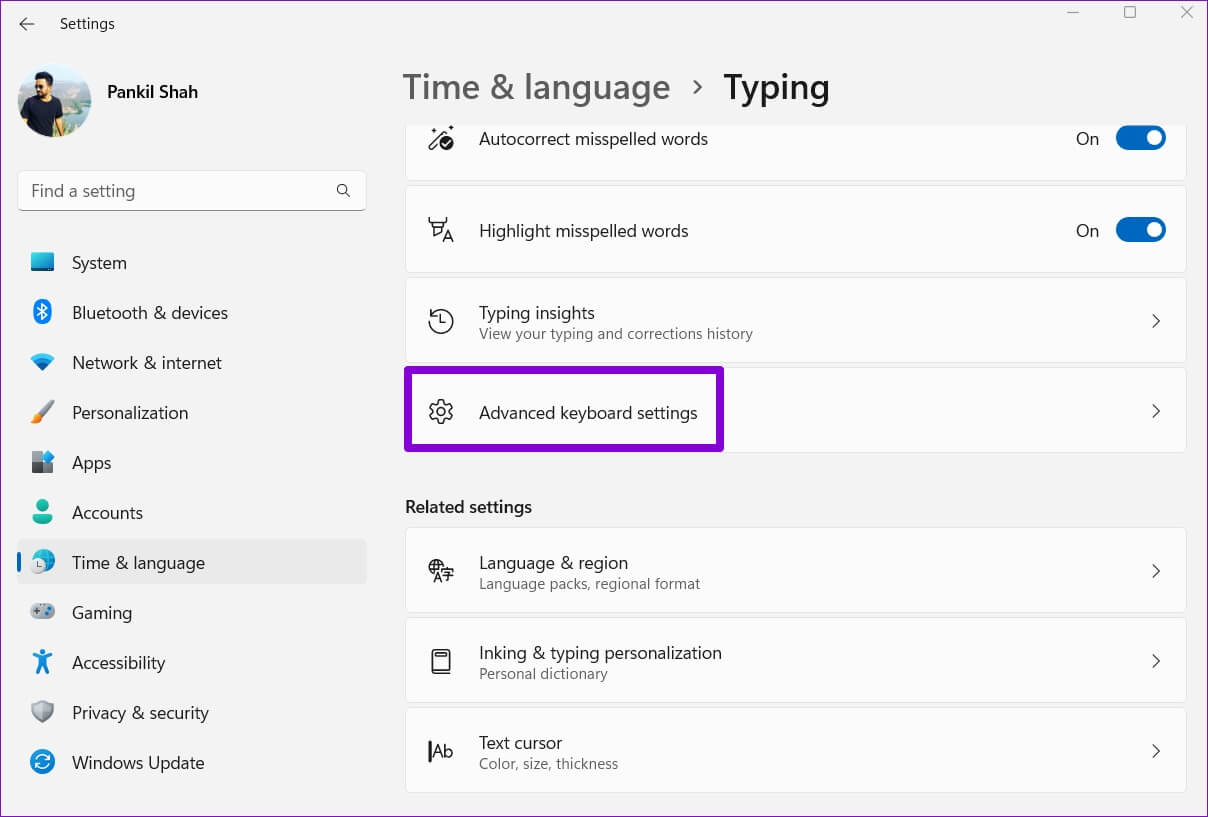
Trinn 4: Bruk rullegardinmenyen "Overstyr standard inndatametode" og velg Nytt tastaturspråk.
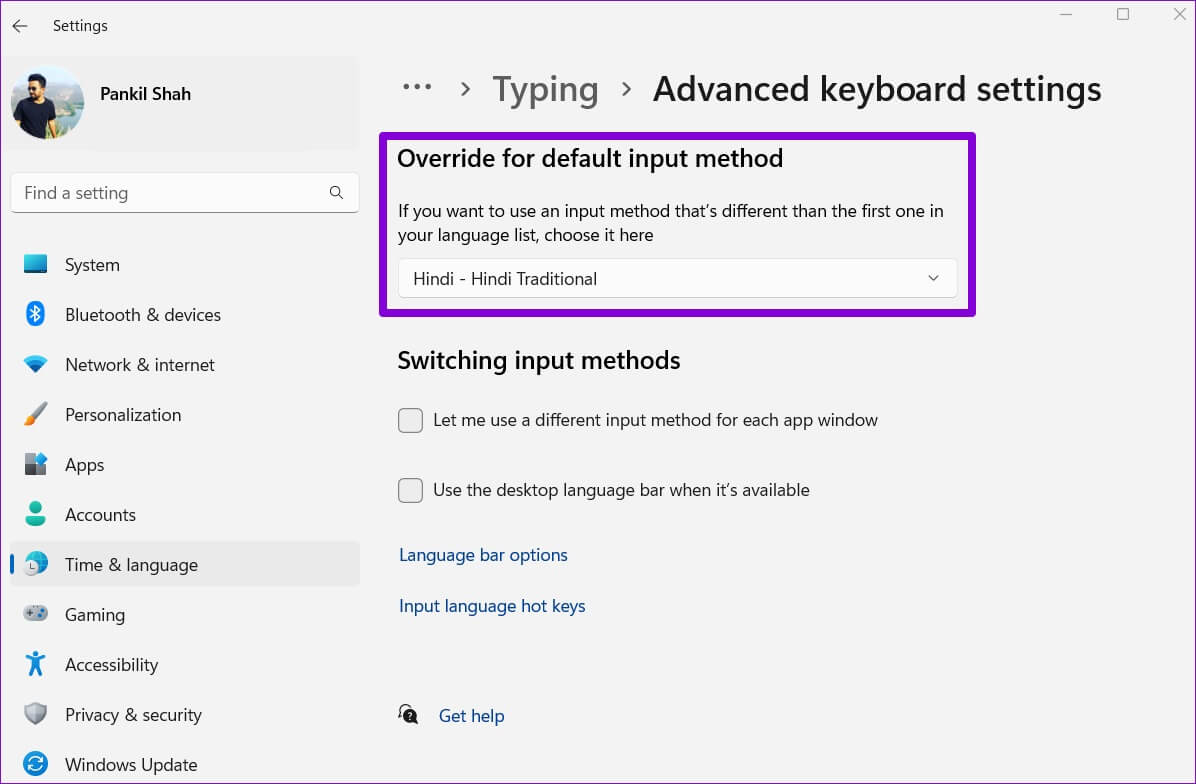
Eventuelt kan du velge bort det Bruk språklinjen på skrivebordet når den er tilgjengelig. Dette lar deg bytte mellom tastaturspråk rett fra oppgavelinjen.
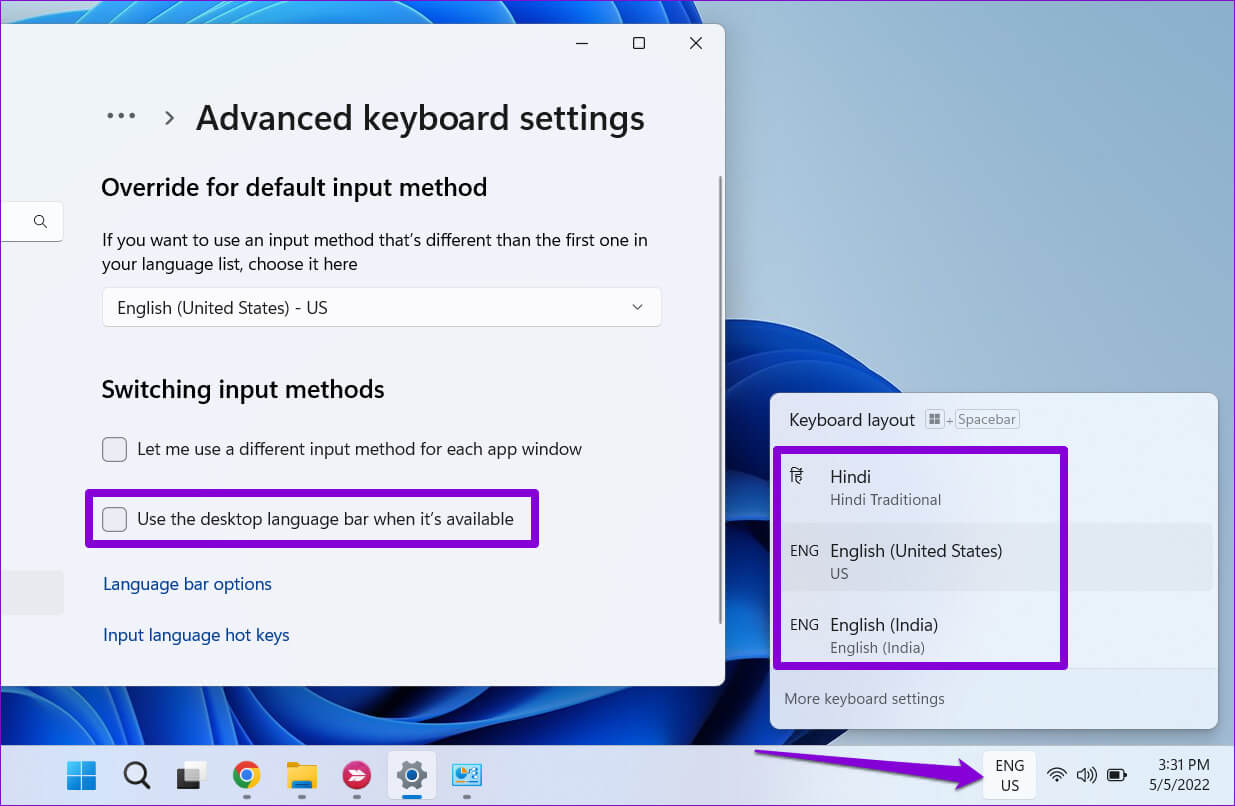
Alternativt kan du også bruke Windows-tast + mellomromssnarvei for å bytte mellom språk annet tastatur. Endringene trer i kraft umiddelbart, og du skal kunne skrive på et annet språk.
Å bryte ned alle språkbarrierer
Å endre språket på datamaskinens skjerm er ikke noe du gjør ofte. Det kan imidlertid være lurt å bytte mellom forskjellige tastaturspråk hvis du er en polyglot eller lærer et nytt språk. Etter å ha endret standardspråket, kan du bruke standardtastaturet på din Windows 11 PC.